Selenium WebDriver에서 Firefox 프로필을 만드는 방법
Firefox 프로필은 Firefox 브라우저에서 수행 할 수 있는 설정, 사용자 정의, 부가 기능 및 기타 개인 설정의 모음입니다. Selenium 자동화 요구 사항에 맞게 Firefox 프로파일을 사용자 정의 할 수 있습니다.
또한 Firefox 또는 다른 브라우저에서 SSL 인증서 설정을 처리합니다. 따라서 이들을 자동화하면 테스트 실행 코드와 함께 많은 의미가 있습니다.
요약하면 프로필은 사용자의 개인 설정입니다. Firefox 브라우저에서 안정적인 자동화를 실행하려면 별도의 프로파일을 작성하는 것이 좋습니다.
이 튜토리얼에서는,
디스크의 프로필 폴더 위치
Firefox 프로필은 Firefox를 사용하는 다른 사용자와 같습니다. Firefox는 북마크, 암호 및 프로그램 관리자를 사용하여 편집, 삭제 또는 생성 할 수있는 사용자 환경 설정과 같은 개인 정보를 저장합니다.

프로필 위치는 다음과 같습니다.
- Windows 7> /AppData/MozillaFirefoxProfile_name.default
- 리눅스 > /.mozilla/firefox/profile_name.default/
- Mac OS X의 경우 ~ / Library / ApplicationSupport / Firefox / Profiles / profile_name.default /
Selenium Test를 성공적으로 실행하려면 Firefox 프로필이 있어야 합니다.
- 쉬운 로드
- 필요한 경우 프록시 설정
- 자동화 요구를 기반으로 하는 기타 사용자 별 설정
Firefox 프로필을 만드는 방법
Firefox 프로필을 만드는 방법을 단계별로 살펴 보겠습니다.
1 단계) 우선 열려있는 경우 Firefox를 닫습니다.
2 단계) 실행 (Windows 키 + R )을 열고 firefox.exe -p를 입력하고 확인을 클릭하십시오.
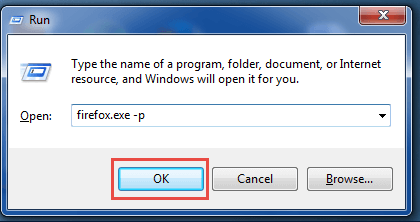
참고 : 열리지 않으면 따옴표로 묶인 전체 경로를 사용해보십시오.
- 32 비트 Windows : "C : Program FilesMozilla Firefox.exe"-p
- 64 비트 : Windows : "C : Program Files (x86) Mozilla Firefox.exe"-p
3 단계) Firefox라는 대화 상자가 열립니다 - 사용자 프로필 선택
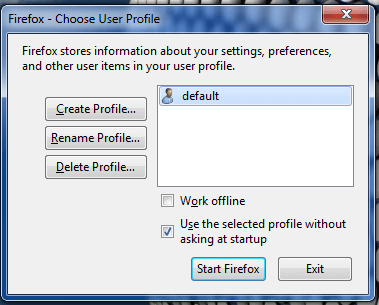
4 단계) 창에서 "Create Profile"옵션을 선택하면 마법사가 열립니다. 다음을 클릭하십시오.

5 단계) 생성하려는 프로필 이름을 입력하고 마침 버튼을 클릭하십시오.
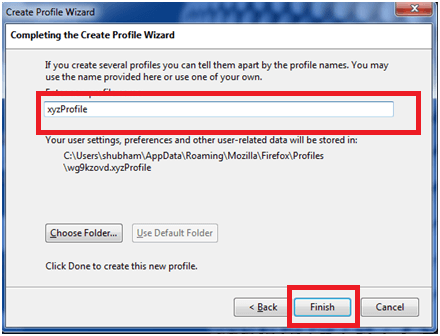
이제 귀하의 프로필을 준비하고 귀하의 프로필을 선택하고 Firefox를 열 수 있습니다.
새로운 Firefox 창에 즐겨 찾기 및 즐겨 찾기 아이콘이 표시되지 않습니다.
참고 : 마지막으로 선택한 프로필은 다음 Firefox 시작 시 자동으로 로드됩니다. 프로파일을 변경하려면 프로파일 매니저를 다시 시작해야 합니다.
Selenium 용 자동화 스크립트
Selenium Webdriver 소프트웨어 테스트에서 새로 생성 된 Firefox 프로파일에 액세스하려면 webdrivers inbuilt 클래스 'profilesIni'를 사용해야하며 아래 그림과 같이 getProfile 메소드가 필요합니다.
프로필을 위한 셀렌 코드
이것은 셀렌 코드에 임베드 할 수있는 프로파일을 구현하는 코드입니다.
ProfilesIni profile = new ProfilesIni();
// Firefox 프로필에 대한 객체를 만듭니다.
FirefoxProfile myprofile = profile.getProfile ( "xyzProfile");
// Firefox 드라이버를 초기화합니다.
WebDriver driver = new FirefoxDriver(myprofile)
다음 예제에서이 코드의 구현을 살펴 보겠습니다.
Firefox 프로필 예제 1
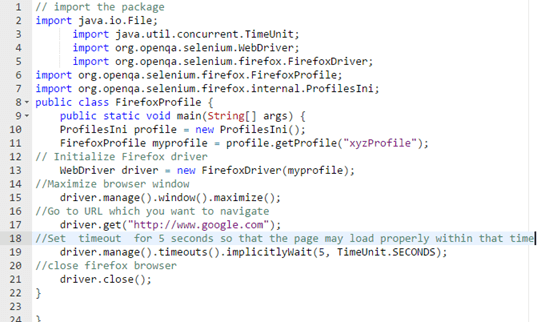
코드 설명 :
다음은 코드를 한 줄씩 설명합니다.
- 코드 라인 2-7 : 우선 우리는 셀렌 코드를 실행하는 데 필요한 패키지를 가져와야 한다.
- 코드 라인 8 : 공개 클래스 "FirefoxProfile"을 만드십시오.
- 코드 줄 9 : 객체 만들기 (oops 개념에 대한 기본적인 지식이 있어야 합니다).
- 코드 라인 10-11 : myprofile의 객체로 Firefox 프로필을 초기화해야 합니다.
- 코드 줄 13 : Firefox 용 개체 만들기
- 코드 줄 15 : 창 최대화.
- 코드 줄 17 : Driver.get을 사용하여 주어진 URL로 이동하십시오.
- 코드 줄 19 : 시간 제한 설정은 브라우저가 다음 페이지로 이동하기 전에 페이지를 로드 할 수 있도록 잠시 기다리는 데 사용됩니다.
- 코드 라인 21 : Firefox를 종료하십시오.
한 가지 더 예를 들어 봅시다.
Firefox 프로필 예 2
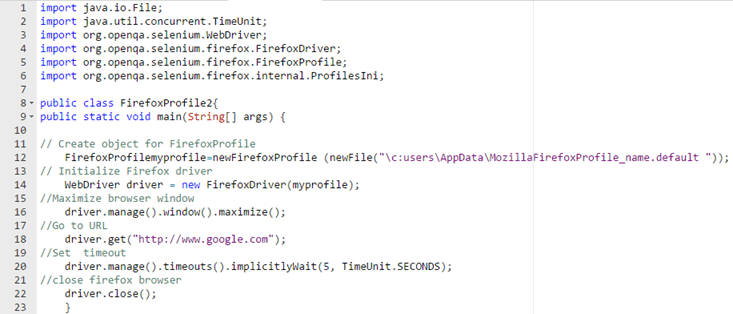
코드에 대한 설명 :
다음은 코드를 한 줄씩 설명합니다.
- 코드 라인 1-6 : 우선 우리는 셀렌 코드를 실행하는 데 필요한 패키지를 가져와야 한다.
- 코드 라인 8 : 공개 클래스 FirefoxProfile 만들기 2.
- 코드 줄 12 : 정확한 경로를 참조하여 myprofile의 개체를 만듭니다.
- 코드 줄 14 : firefox 용 개체 만들기
- 코드 줄 16 : 창 최대화.
- 코드 줄 18 : Driver.get을 사용하여 주어진 URL로 이동하십시오.
- 코드 줄 20 : 시간 제한 설정은 브라우저가 다음 페이지로 이동하기 전에 페이지를 로드 할 수 있도록 잠시 기다리는 데 사용됩니다.
- 코드 라인 22 : Firefox를 종료하십시오.
요약 :
- Firefox 프로파일을 자동화하는 것은 SSL 인증서 설정을 처리하는 것과 같이 많은 의미를 가집니다.
- Firefox 프로필은 Selenium 자동화 요구 사항에 맞게 사용자 정의 할 수 있습니다.
- Firefox 프로필은 로드하기 쉽고 올바른 테스트를 실행하기 위한 사용자 별 프록시 설정이 있어야 합니다.
- Selenium Webdriver 소프트웨어 테스트에서 새로 생성 된 Firefox 프로파일에 액세스하려면 webdrivers inbuilt 클래스 'profilesIni'와 메소드 getProfile을 사용해야 합니다.
'자동화테스트 > Selenium' 카테고리의 다른 글
| top 100 셀렌 인터뷰 질문 및 답변 (0) | 2019.01.09 |
|---|---|
| Selenium IDE의 중단점 및 시작점 (0) | 2019.01.08 |
| 셀레늄과 함께 SoapUI 사용하기 (0) | 2019.01.05 |
| GitHub에 셀렌 스크립트 업로드 (0) | 2019.01.03 |
| Selenium Core Extensions (사용자 확장 프로그램 js) (0) | 2019.01.01 |
 Firefox Profile - Selenium WebDriver.zip
Firefox Profile - Selenium WebDriver.zip